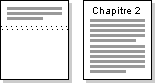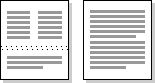Astuces Microsoft Word
Centrer le texte verticalement |
Dans Word, le texte peut être centré aussi bien horizontalement
que verticalement.
Pour le centrage vertical, cliquez sur le menu Fichier puis sur Mise en Page.
Dans l'onglet Disposition, déroulez la liste Alignement vertical puis
choisissez l'option Centré. Validez par OK.
Pour voir le résultat, il suffit de déroulez le menu Fichier,
Aperçu avant impression.
Plus de modèles de document |
Word est livré avec quelques modèles de documents : lettres,
rapports, ... mais il n'y a rien de vraiment excitant. Or vous ne le savez certainement
pas, Microsoft met à votre disposition sur Internet des centaines de
modèles de documents inédits et totalement gratuits!
Pour les utiliser, rendez vous sur cette page puis choisissez la rubrique qui
vous intéresse. Après avoir cliqué sur le modèle
à utiliser, un avertissement de sécurité apparaît.
Validez par OK pour afficher le modèle. Cliquez ensuite sur le lien Edit
in Word pour ouvrir le modèle de document dans Word.
Liens hypertexte |
Pour désactiver un lien hypertexte, positionnez le curseur au dessus
du lien puis faites un clic droit / lien hypertexte / supprimer le lien hypertexte.
Vous pouvez également utiliser le racourcis en séléctionnant
le lien puis en appuyant simultanément sur les touches Ctrj, Maj
et F9.
De plus, par défaut, Word transforme automatiquement les adresses entrés
en liens hypertexte. Pour supprimer cette mise en forme automatique, cliquez
sur le menu Outils / Correction Automatique, onglet Mise en forme
automatique. Décochez alors la case "Adresses Internet et
réseau par des liens hypertexte". Validez par OK.
Différentes en-têtes et pieds de page dans un même document |
Les en-têtes et pieds de page sont très utiles car ils permettent d'insérer automatiquement tout type de données (numéro de page, date, logo d'une société, titre du document ou nom de fichier, nom d'auteur...) sur toutes les pages du document. Dans certains cas, il est cependant utile de désactiver l'affichage des entêtes et pieds de page voire de disposer d'entêtes différents dans un même document.
Il suffit pour celà d'utiliser les sections. Placez vous à l'endroit du document où l'entête doit être différente puis insérez un saut de section : menu Insertion / Saut. Dans la fenêtre, choisissez un saut de section approprié :
| Page suivante insère un saut de section et commence une
nouvelle section sur la page suivante. |
|
|
| Continu insère un saut de section et commence une nouvelle section sur la même page. |
|
|
| Page impaire ou Page paire insère un saut de section et démarre une nouvelle section sur la première page impaire ou paire qui suit. |
|
L'ent-ête de la partie du document précédent le saut de section pourra être différente de la partie suivante. Il suffit pour celà d'éditer l'entête de la seconde partie et de désactiver l'option : "identique au précédent". Toutes les modifications apportées à l'une des parties ne se répercutera pas sur les autres.

Coupure automatique des mots |
Lorsque vous justifiez un paragraphe, toutes les lignes sont de même longueur tandis que l'espacement entre les mots est variable. Pour éviter un décalage du texte peu esthétique, il faut utiliser la coupure automatique des mots. Pour cela, cliquez sur le menu Outils / Langue / Coupure des mots : cochez la case Coupure automatique puis validez par OK.
Effacer la mise en forme |
Si la mise en forme d'un texte ne vous convient pas, vous pouvez rapidement
supprimer le formatage.
Pour cela, sélectionnez le texte en question puis déroulez le
menu Edition, Effacer puis cliquez sur Formats. Le texte reste le même
mais les polices de caractères particulières, les couleurs, l'alignement
et les bordures disparaissent alors.
© Cédric MICHEL - conseil & création ( 2003 / 2025 )